으로 마두 파르 나
가상화가 가능한 컴퓨터를 찾고 있다면 먼저 Windows PC가 Intel 또는 AMD 프로세서 기반인지 여부를 알아야합니다. 이 두 프로세서에는 한 쌍의 통합 CPU 코드를 사용하여 가상화를 관리 할 수있는 기능이 있습니다. CPU 코드가 활성화 되려면 BIOS가 기본적으로 꺼져 있으므로 켜야합니다.
따라서 CPU가 가상화를 지원하는지 확인하려면 먼저 PC가 어떤 유형의 CPU를 사용하고 있는지 확인해야합니다. CPU에서 가상화가 활성화되어 있는지 확인하려면 아래 방법을 따르십시오.
해결 방법: 작업 관리자 사용
1 단계: 오른쪽 클릭 작업 표시 줄 선택 작업 관리자 상황에 맞는 메뉴에서.

2 단계: 에서 작업 관리자 창에서 공연 탭. 을 체크 해봐 CPU 열 때 기본적으로 표시되는 세부 정보 공연 탭. 아래에 CPU 화면 오른쪽에있는 세부 사항은 가상화 부분. 그것이 활성화 됨 또는 장애인. 여기에서 볼 수 있습니다. 활성화 됨.
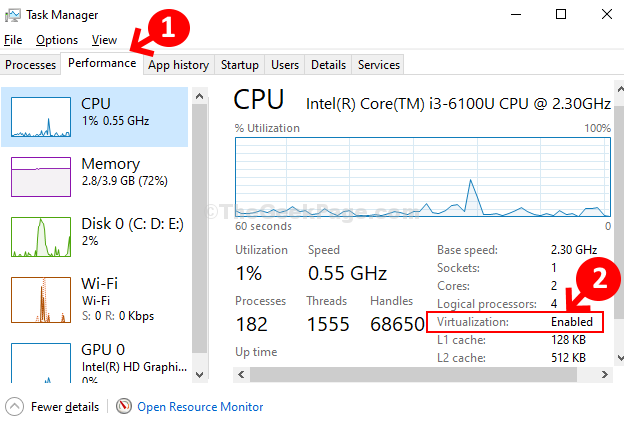
이것이 바로 CPU에서 가상화가 활성화되었는지 확인하는 방법입니다.


